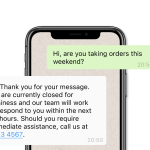Οι εφαρμογές που εγκαθιστούμε στο smartphone μας απαιτούν πολλές άδειες και πρόσβαση για να λειτουργήσουν σωστά. Για παράδειγμα, είναι σημαντικό η εφαρμογή καιρού να έχει πρόσβαση τοποθεσίας ή η εφαρμογή κλήσεων να έχει πρόσβαση στο μικρόφωνο ή η εφαρμογή κάμερας να έχει αποθηκευτικό χώρο και πρόσβαση στην κάμερα.
Ωστόσο, τα πράγματα δεν είναι τόσο απλά όσο φαίνονται. Υπάρχουν φορές που οι εφαρμογές ζητούν άδειες που δεν είναι απαραίτητες, ειδικά την πρόσβαση στην τοποθεσία. Για παράδειγμα, η εφαρμογή Κλήση ενδέχεται να μην χρειάζεται πρόσβαση στην τοποθεσία σας για να λειτουργήσει σωστά. Το ίδιο ισχύει και για άλλες εφαρμογές.
Για παράδειγμα, συχνά δεν θυμάστε ποιες εφαρμογές έχουν πρόσβαση στην τοποθεσία σας αυτήν τη στιγμή ή τις εφαρμογές που σας επέτρεψαν να αποκτήσετε πρόσβαση στην τοποθεσία σας. Επίσης, σε περίπτωση που βρείτε κάτι ψάρι, μπορεί να θέλετε να καταργήσετε την πρόσβαση αμέσως για λόγους απορρήτου.
Επομένως, εάν θέλετε να ελέγξετε ποιες εφαρμογές έχουν πρόσβαση αυτήν τη στιγμή στην τοποθεσία του τηλεφώνου σας, ακολουθήστε τα βήματά μας
Βήματα για να ελέγξετε τις εφαρμογές που έχουν πρόσβαση στην τοποθεσία
Βήματα
1. Στο τηλέφωνό σας Android, μεταβείτε στις Ρυθμίσεις
2. Κάντε κύλιση προς τα κάτω και πατήστε στην επιλογή Τοποθεσία
3. Πατήστε την επιλογή Δικαιώματα τοποθεσίας εφαρμογής
Εδώ μπορείτε να βρείτε όλες τις εφαρμογές που έχουν άδεια τοποθεσίας. Μπορείτε να πατήσετε σε μία από τις εφαρμογές και να απενεργοποιήσετε την πρόσβαση εάν θέλετε.
Εναλλακτικά, μπορείτε επίσης να απενεργοποιήσετε την ακριβή πρόσβαση τοποθεσίας. Για να το κάνετε αυτό, ακολουθήστε το παρακάτω βήμα
* Μεταβείτε στην εφαρμογή Ρυθμίσεις στο τηλέφωνό σας
* Κάντε κύλιση προς τα κάτω και πατήστε στην επιλογή Τοποθεσία
* Τώρα, πατήστε στις άδειες τοποθεσίας εφαρμογής.
* Από τη λίστα των εφαρμογών, πατήστε σε αυτήν για την οποία θέλετε να κάνετε τις αλλαγές
* Εδώ, μπορείτε είτε να απενεργοποιήσετε εντελώς την πρόσβαση τοποθεσίας είτε απλά να απενεργοποιήσετε την εναλλαγή Χρήση ακριβούς τοποθεσίας.
συμπέρασμα
Αυτό θα αποτρέψει την πρόσβαση της εφαρμογής στην ακριβή τοποθεσία.